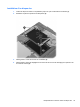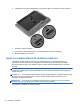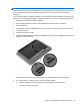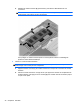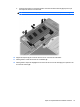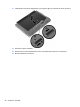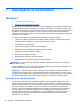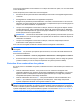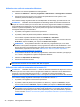Getting Started Laptop - Windows Vista and Windows 7
Vous pouvez sauvegarder vos informations sur un disque dur externe en option, sur une unité réseau
ou sur des disques.
Tenez compte des points suivants lors d'une sauvegarde :
● Stockez les fichiers personnels dans la bibliothèque Documents et sauvegardez régulièrement
ce dossier.
●
Sauvegardez les modèles dans leurs applications respectives.
●
Enregistrez les paramètres personnalisés dans une fenêtre, une barre d'outils ou de menus en
effectuant une capture d'écran de ces paramètres. La capture d'écran peut vous faire gagner du
temps si vous devez réinitialiser vos préférences.
● Lorsque vous sauvegardez vos données sur disque, utilisez l'un des types de disques suivants
(vendus séparément) : CD-R, CD-RW, DVD+R, DVD+R DL, DVD-R, DVD-R DL ou DVD±RW.
Les disques utilisés dépendent du type d'unité optique installée sur votre ordinateur ou du type
d'unité optique externe en option utilisée.
REMARQUE : Les DVD et les DVD double couche (DL) stockent plus de données que les CD.
Leur utilisation en vue d'une sauvegarde vous permet donc de réduire le nombre de disques de
restauration nécessaires.
● Lorsque vous sauvegardez vos données sur disque, numérotez chaque disque avant de
l'insérer dans l'unité optique de l'ordinateur.
Pour créer une sauvegarde à l'aide de la fonctionnalité de sauvegarde et restauration :
REMARQUE : Vérifiez que l'ordinateur est connecté au secteur avant de commencer la
sauvegarde.
REMARQUE : Ce processus peut prendre plus d'une heure, en fonction de la taille des fichiers et
de la vitesse de l'ordinateur.
1. Sélectionnez Démarrer > Tous les programmes > Maintenance > Sauvegarder et restaurer.
2. Suivez les instructions à l'écran pour configurer votre sauvegarde, créer une image du système
(certains modèles) ou créer un disque de réparation du système (certains modèles).
Exécution d'une restauration du système
En cas de panne ou d'instabilité du système, l'ordinateur fournit les outils suivants pour restaurer vos
fichiers :
●
Outils de restauration Windows : Vous pouvez recourir au Centre de sauvegarde et de
restauration Windows pour restaurer des données préalablement sauvegardées. Vous pouvez
également utiliser l'outil Réparation du démarrage de Windows pour corriger des problèmes
susceptibles d'empêcher le démarrage de Windows.
● Outils de restauration de la touche f11 : Vous pouvez utiliser les outils de restauration de la
touche f11 pour restaurer l'image originale de votre disque dur. Cette image comprend le
système d'exploitation Windows et les logiciels installés en usine.
REMARQUE : Si vous ne parvenez pas à amorcer (démarrer) votre ordinateur et ne pouvez pas
utiliser les disques de réparation du système (certains modèles) créés précédemment, vous devez
acheter un DVD du système d'exploitation Windows 7 afin de réamorcer l'ordinateur et de réparer le
système d'exploitation. Pour plus d'informations, reportez-vous à la section
Utilisation d'un DVD de
système d'exploitation Windows 7 (vendu séparément) à la page 43.
Windows 7 41